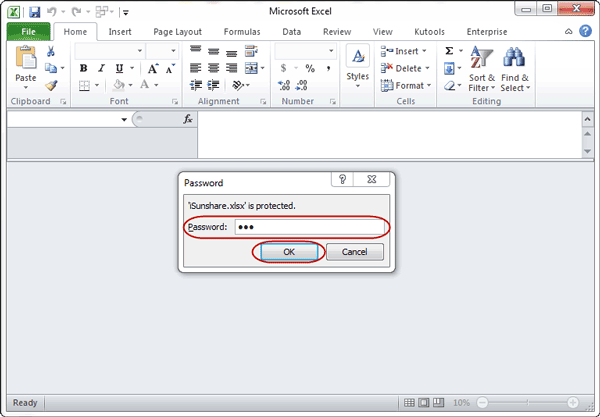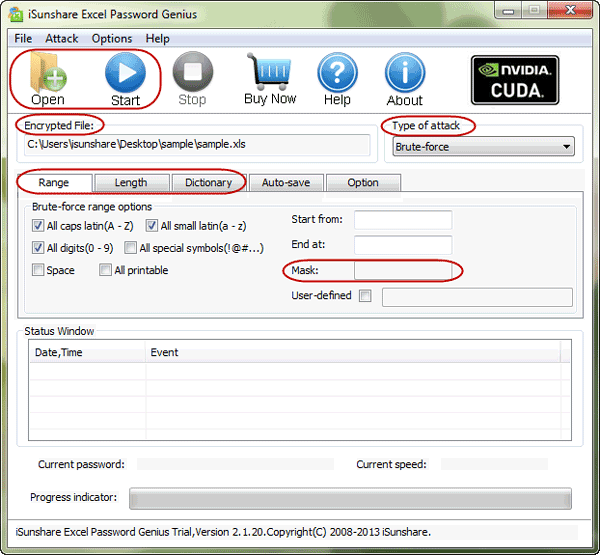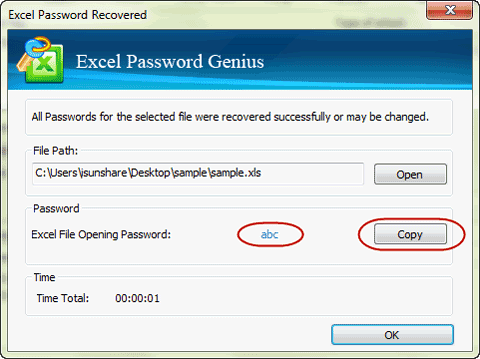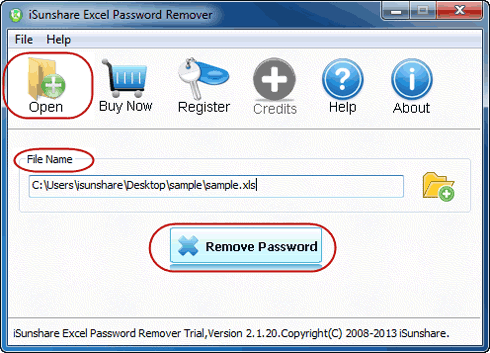3 Façons d'Ouvrir un Fichier/ une Feuille de Calcul Excel Protégé par Mot de Passe sans Mot de Passe
Mot de passe du fichier Excel oublié et impossible d'ouvrir le fichier Excel protégé par mot de passe? Maintenant, cet article vous explique trois façons d'ouvrir un fichier Excel protégé par mot de passe avec ou sans mot de passe à tout moment.
- Méthode 1: Ouvrir le Fichier Excel Protégé par Mot de Passe avec un Mot de Passe Connu
- Méthode 2: Ouvrez le Fichier Excel Protégé par Mot de Passe avec un Mot de Passe Récupéré
- Méthode 3: Ouvrir le Fichier Excel Protégé par Mot de Passe sans Mot de Passe
- Autre: Déprotéger Excel Sheet/Worksheet/workbook sans Mot de Passe
Méthode 1: Ouvrir le Fichier Excel Protégé par Mot de Passe avec un Mot de Passe Connu
Si vous conservez ou vous souvenez du mot de passe pour protéger le fichier Excel, ouvrez-le simplement en tapant le mot de passe Excel dans la boîte de dialogue contextuelle et cliquez sur OK. C'est le moyen le plus simple d'ouvrir un fichier Excel chiffré.
1. Double-cliquez sur le fichier Excel que vous souhaitez ouvrir sur votre ordinateur.
2. Une boîte de dialogue apparaîtra si le fichier ou la feuille de calcul est protégé par un mot de passe ouvert.
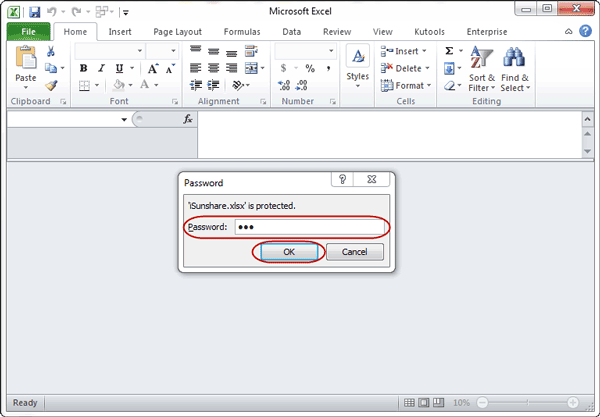
3. Tapez le mot de passe que vous connaissez et cliquez sur OK pour ouvrir le fichier Excel.
Vous avez maintenant le choix de modifier ou de supprimer le mot de passe Excel pour protéger Excel et mieux vous souvenir du mot de passe.
Méthode 2: Ouvrez le Fichier Excel Protégé par Mot de Passe avec un Mot de Passe Récupéré
Si vous avez oublié le mot de passe ouvert pour le fichier Excel (xls / xlsx), je vous recommande d'obtenir un logiciel de récupération de mot de passe Excel pour récupérer le mot de passe perdu, puis ouvrez le fichier Excel protégé par mot de passe avec mot de passe. Ici, je vous montre comment utiliser iSunshare Excel Password Genius pour retrouver un mot de passe perdu pour un fichier Excel.
1. Installez d'abord Excel Password Genius sur l'ordinateur.
C'est un outil nécessaire pour récupérer efficacement le mot de passe oublié ou perdu pour excel file/worksheet/spreadsheet. Différentes versions de cet outil prennent en charge différentes longueurs de mot de passe Excel. Une version complète est généralement nécessaire.
2. Importez le fichier Excel crypté dans l'outil de récupération de mot de passe.
Après avoir exécuté Excel Password Genius, cliquez sur le bouton "Open" dans le menu. Ensuite, parcourez le fichier Excel crypté sur l'ordinateur que vous souhaitez récupérer le mot de passe. Lorsqu'il est trouvé, sélectionnez-le et cliquez sur OK pour l'ajouter dans la boîte "Encrypted File".
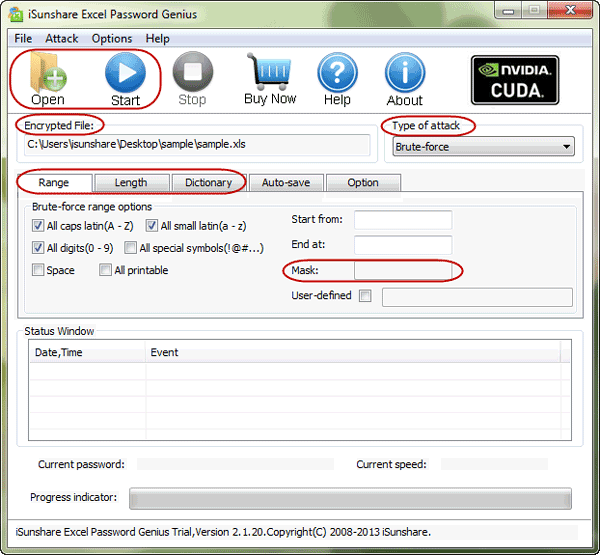
3. Paramètres de la méthode de récupération du mot de passe du fichier Excel.
En règle générale, vous pouvez en choisir un parmi Type of recovery. Ensuite, définissez les paramètres principaux pour le type de récupération, tels que la longueur du mot de passe, la plage de mots de passe, le masque et le répertoire, etc.
In my opinion, these recovery setting are complicated issues. If you know nothing about the lost passwrord, I recommend you set the Type of recovery to Smart, and than click "Start" button. If you know somthing about the passwrod, such as length or some characters of the password, I recommand you spend enough time to read Brute-force/Mask/Dictionary Password Recovery Settings, and perform a good setting to shorten the revovery time.
4.Récupérez le mot de passe oublié du fichier Excel.
Lorsque toutes les choses ont été préparées, cliquez sur le bouton "Start" pour récupérer le mot de passe oublié Excel.
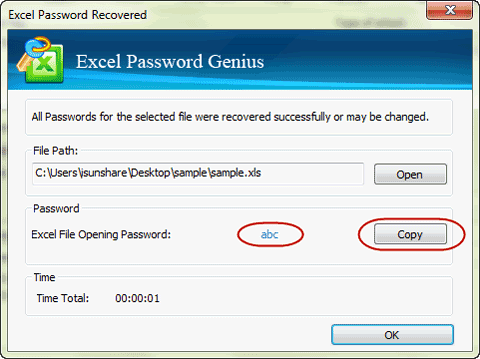
Vous trouverez le mot de passe du fichier Excel affiché dans une nouvelle fenêtre quelques secondes plus tard. Copiez-le simplement et vous pourrez ouvrir le fichier Excel protégé par mot de passe.
Méthode 3: Ouvrir le Fichier Excel Protégé par Mot de Passe sans Mot de Passe
Outre la récupération du mot de passe, il existe en fait un outil plus puissant qui pourrait supprimer le mot de passe Excel et permettre l'ouverture d'un fichier Excel crypté sans mot de passe. Mais il ne prend en charge que le fichier Excel xls maintenant. Cet outil est iSunshare Excel Password Remover.
1. Installez et exécutez iSunshare Excel Password Remover.
2. Ajoutez une feuille de calcul de fichier Excel protégée par mot de passe dans la zone "File Name".
Cliquez sur le bouton "Open" dans le menu et parcourez Excel protégé par mot de passe dans l'ordinateur, sélectionnez-le et cliquez sur OK pour l'ajouter dans Excel Password Remover.
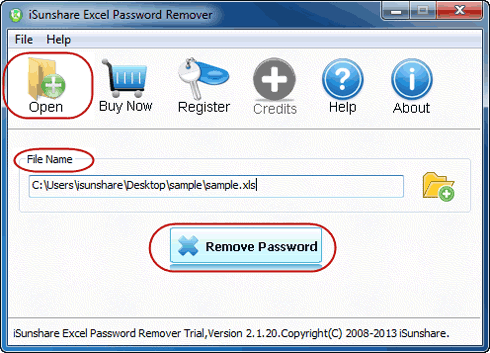
3. Cliquez sur "Remove Password" sous le nom de fichier pour supprimer le mot de passe du fichier Excel xls.
Plus tard, un message réussi vous demandera que le fichier Excel a été déchiffré. Cela signifie que le mot de passe de votre fichier Excel xls a été supprimé et peut être ouvert sans mot de passe.
Autre: Déprotéger Excel Sheet/Worksheet/workbook sans Mot de Passe
Si Excel Sheet/Worksheet/workbook sont protégés par mot de passe et que vous avez oublié le mot de passe, vous pouvez essayer la méthode suivante pour le déprotéger.
1. Déprotégez Excel Sheet/Worksheet/workbook avec le logiciel.
2. Déprotégez Excel Sheet/Worksheet/workbook avec VBA.
Articles Relatifs: